FileZilla: Obľúbený klient FTP s otvoreným zdrojom

Poznámka: Toto je prehliadka a prehliadka obrazovky klienta FileZilla. Existuje aj vydanie servera FileZilla, o ktorom sa tu nebude hovoriť väčšina pravdepodobne nebudete musieť hostovať FTP server na internete ...
Na čo sa FTP klient používa?
Skoro všetko na internete je klient/ Založené na serveri. Vezmite si túto webovú stránku napríklad ako internetový prehliadač (Chrome, Firefox, IE, Safari atď ..) ako klient na pripojenie k môjmu webovému serveru, na ktorom je spustený groovyPost.com. Všetka komunikácia medzi prehliadačom a mojím serverom prebieha cez HTTP (Protokol prenosu hypertextov).
FTP (File Transfer Protocol) funguje do značnej mieryrovnako pri HTTP iba namiesto zobrazovania webových stránok v prehliadači, FTP používatelia, FTP klient a FTP server na prenos súborov po internete. Napríklad takmer všetci webmasteri používajú FTP na prenos súborov zo svojho počítača na webový server. Platí to tu na groovyPost. Vždy, keď vykonám upgrade na groovyPost, prenesiem nové súbory na svoju webovú stránku pomocou FTP klienta. Ahhh - FileZilla!
Funkcie a prehľad klienta FileZilla
FileZilla je bezplatná samostatná platformaGUI FTP klient, ktorý podporuje FTP, FTPS a SFTP. Len toto je dôvod na jeho stiahnutie do všetkých počítačov so systémom Windows, Mac OS a Linux. Ak pracujete s tímom pre technológie alebo rozvoj spoločnosti alebo s klientom, je pravdepodobné, že používajú aj FileZilla, a ak tak neurobíte, môžete im to navrhnúť, aby ste sa všetci nachádzali na tej istej stránke. Pri prezentácii ich uveďte tieto vlastnosti:
- ZADARMO (najdôležitejší..)
- Ľahko použiteľné grafické užívateľské rozhranie (záložky, záložky, prenos súborov drag-and-drop, správca stránok)
- Podpora FTP, FTPS (FTP cez SSL / TLS), Protokol prenosu súborov SSH (SFTP)
- Viacjazyčná podpora
- Podpora IPv6 (Čo je to IPv6?)
- Vzdialená úprava súborov
- Vzdialené vyhľadávanie súborov
- Nastaviteľné limity prenosovej rýchlosti (umožňuje spravovať šírku pásma)
Stručne povedané, FileZilla pracuje pre prakticky akýkoľvek protokol na akejkoľvek platforme av akomkoľvek jazyku. Pokračujte v čítaní a pozrite si niektoré snímky vyššie uvedených funkcií.
Grafické užívateľské rozhranie
Pri prvom spustení FileZilla vás uvíta hlavná obrazovka GUI na paneli. Na prvý pohľad sa môže zdať ako veľa tabúľ, ale v skutočnosti to nie je také zložité, ako by mohlo vyzerať.
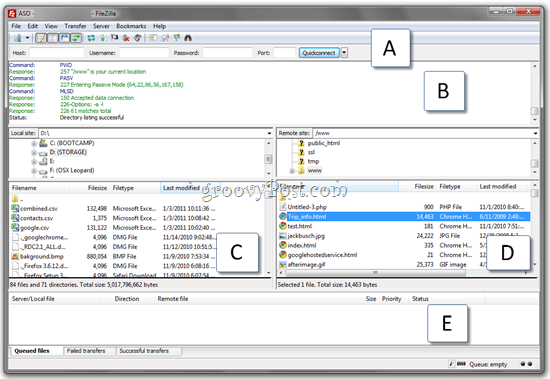
Na vrchole máte QuickConnect bar (Na) ktorý umožňuje pripojiť zadaním hostiteľa, užívateľské meno/heslo a port bez vytvorenia profilu lokality v správcovi lokality.To je skvelé pre jednorazové alebo FTP stránky, ktoré sa pripájate k zriedka, alebo ak sa pripájate z niekoho iného počítača.Nižšie, že je Stavové okno (B) ktorý ukazuje FTP príkazy odoslané FileZilla a odpovedí zo servera.Ako používateľ, nemusíte rozumieť žiadnej z týchto.Ale ak máte problémy s pripojením, budú môcť skopírovať a vložiť tieto informácie a odoslať ju správcovi webu bude výrazne urýchliť riešenie vášho problému.Navyše, je to dobré miesto na pohľad na zjavné chyby, ako neplatné používateľské mená a heslá.
Nižšie, že je váš Miestna stránka prieskumník (C), ktorý zobrazuje obsah vášho počítača a Vzdialená stránka prieskumník (D), ktorý zobrazuje štruktúru a obsah vzdialeného súboru. Nakoniec máte svoje Prenos súboru stavové okno (E), ktorý zobrazuje stav vašich prebiehajúcich, úspešných a neúspešných prenosov súborov v poradí.
Prieskumníci vzdialeného a miestneho webu majú tiež kontextové ponuky s pravým kliknutím, ktoré vám umožňujú nahrávať / sťahovať súbory, radiť súbory, otvárať / upravovať / mazať / premenovávať súbory, obnovovať a vytvárať adresáre.
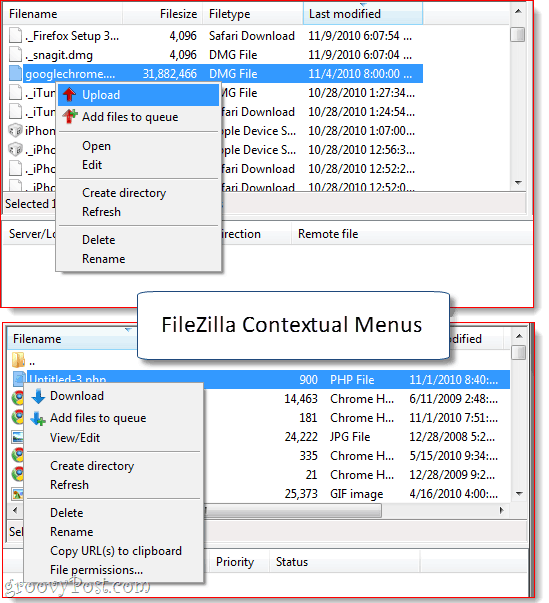
Pripojenia na kartách
Keď sa už pokúšate o pripojenieAk ste pripojení k serveru FTP, FileZilla vám ponúka dve možnosti: ukončiť súčasné pripojenie a otvoriť ďalšie v rovnakom okne alebo zostať pripojený a otvoriť nové pripojenie na vlastnej karte. Ak zvolíte druhú možnosť, môžete prepínať medzi servermi FTP rovnako ako vo svojom webovom prehliadači. Veľmi groovy, najmä ak ste ako ja a prenášate súbory medzi viacerými webovými stránkami súčasne cez FTP.
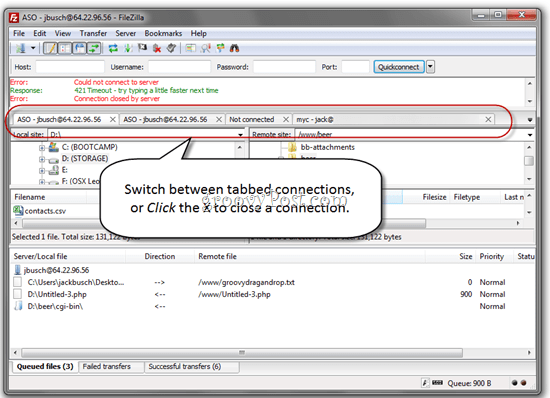
Prenos súborov v aplikácii FileZilla
Neexistuje žiadny trend grafického používateľského rozhrania z posledných pár rokovrokov, ktoré milujem viac ako odovzdávanie a sťahovanie súborov myšou. A to je najjednoduchší spôsob sťahovania a nahrávania súborov v aplikácii FileZilla. Namiesto toho, aby ste v Prieskumníku stránok FileZilla prešli do potrebného priečinka, môžete súbory jednoducho pretiahnuť na plochu alebo z nej alebo z Prieskumníka Windows. Milujem to.
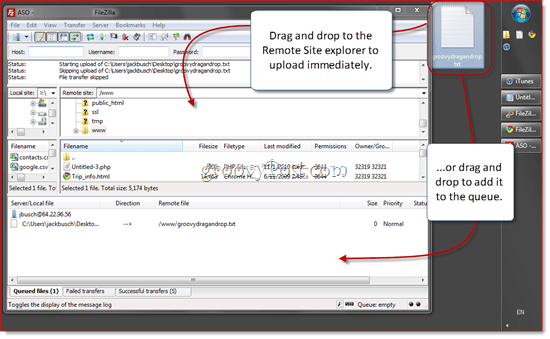
Môžete ich pretiahnuť na ktorúkoľvek z tabiel v Prieskumníku vzdialených webov vrátane priečinkov, ktoré momentálne nemáte otvorené. Alebo ho môžete presunúť do poradia a nahrať ho neskôr alebo hromadne.
Sťahovanie súborov pomocou drag and drop funguje rovnako. Jednotlivé súbory alebo celé priečinky môžete presunúť myšou na plochu alebo do priečinka v Prieskumníkovi Windows.
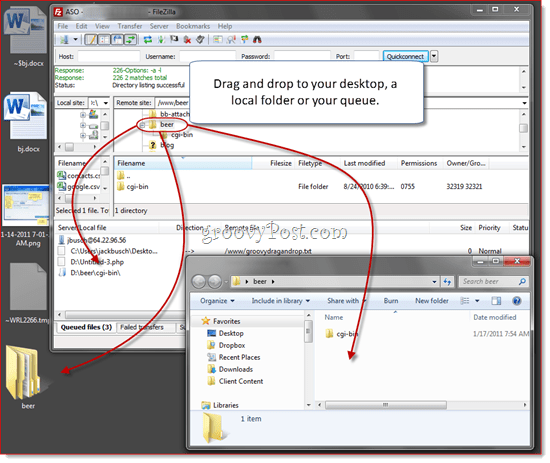
Alternatívne môžete súbory nahrávať / sťahovať pomocou Kliknutie pravým tlačidlom ich v rámci FileZilla a výberom možnosti upload alebo download v kontextovej ponuke (zobrazené vyššie). poklepanie prenesie aj súbor.
FileZilla Site Manager
Správca stránok vám umožňuje usporiadať weby, ku ktorým sa často pripájate. Teraz si zapamätajte klávesovú skratku (CTRL-S), pretože Správcu webov pravdepodobne otvoríte pri každom spustení programu FileZilla. Pre základných používateľov stačí zadať hostiteľa a svoje používateľské meno a heslo.
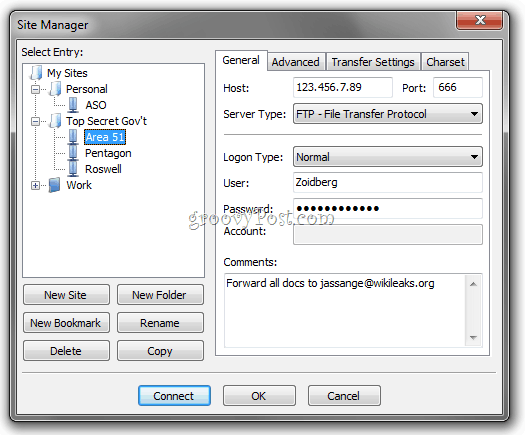
Svoje weby môžete usporiadať do priečinkov a pridaťzáložky pre každý web. Na jednom serveri napríklad hostím asi päť rôznych webových stránok. Môžem pomocou záložiek prejsť na miestny priečinok a vzdialený priečinok, kde si ponechám súbory na danom webe, aby som si po pripojení zachránil niekoľko krokov. Synchronizované prehliadanie udržuje vaše vzdialené a miestne umiestnenia priečinkov synchronizované, pokiaľ je štruktúra priečinkov rovnaká (napr. keď na svojom lokálnom počítači prejdete na c: siteimages, FileZilla bude pokračovať a prejde na www / site / images).
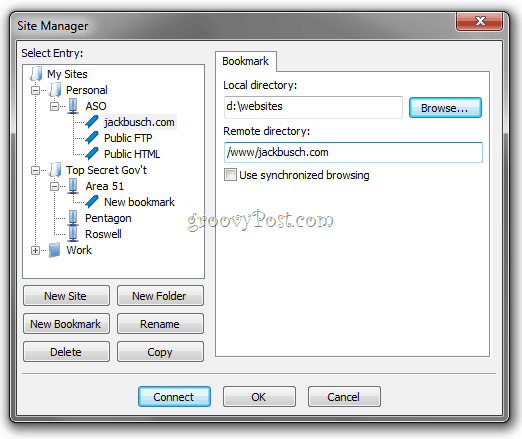
K dispozícii sú ďalšie karty pre pokročilých používateľov a tiež nastavenie FTP. Pre začínajúcich používateľov môžete nechať všetky tieto polia nevyplnené alebo v predvolenom nastavení.
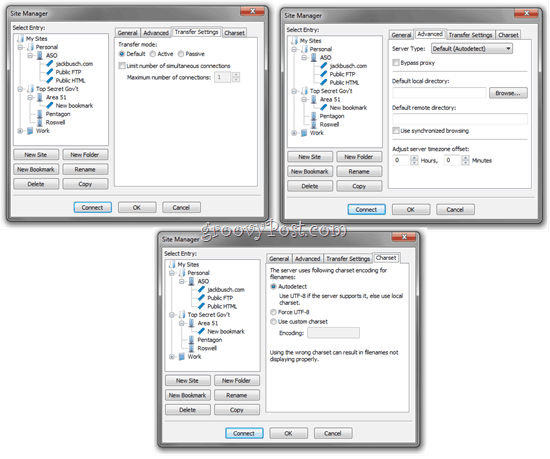
Export / import položiek správcu stránok
Posledná správna vec o správcovi stránok:Môžete exportovať uložené nastavenia stránok a potom ich poslať e-mailom ďalším používateľom FileZilla alebo ich uložiť na jednotku typu palec a použiť ich pri nastavovaní novej pracovnej stanice alebo počítača. Kliknite pravým tlačidlom myši stránky alebo záložky a kliknite Export...
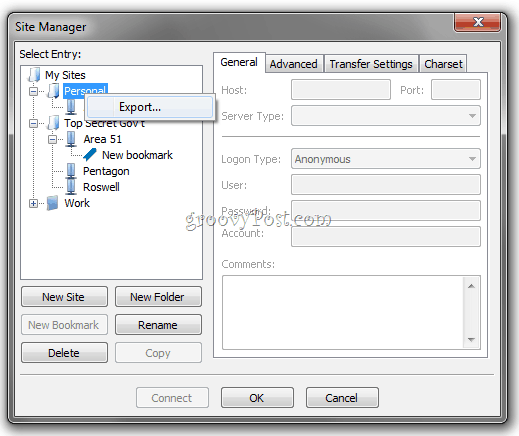
Tým sa web alebo priečinok uloží ako súbor .XML. Pošlite to inému používateľovi a nechajte si ich kliknite import a vyhľadajte súbor XML, ktorý ste im poslali.
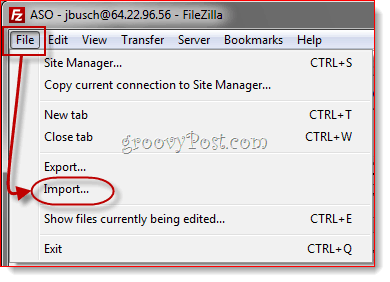
FileZilla potom naimportuje položky Site Manager zahrnuté v súbore. Je to vynikajúci spôsob, ako pomôcť ostatným začať s FileZilla, najmä ak nie sú zvlášť technicky zdatní.
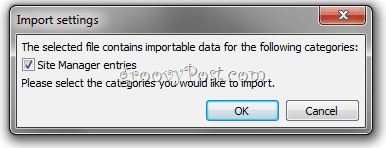
Sprievodca konfiguráciou siete a rozšírené nastavenia
To je všetko, čo potrebujete vedieť o FileZillapovažovať za užitočné. Pred ukončením tejto prehliadky obrazovky by som však rád zdôraznil niekoľko ďalších funkcií. Prvou je ďalšia užívateľsky príjemná funkcia: Sprievodca konfiguráciou siete ... ktoré nájdete pod editovať Ponuka.
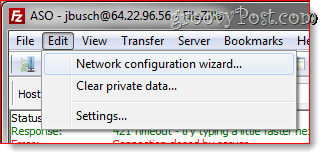
Väčšina klientov FTP sa mýli s predpokladom, že vypoznať rozdiel medzi režimom pasívneho a aktívneho prenosu súborov a tým, čo je externá adresa IP a ktoré porty treba použiť. FileZilla sa pokúša objasniť tento zmätok pomocou Sprievodcu konfiguráciou siete, ktorý vás prevedie všetkými najdôležitejšími nastaveniami a vysvetlí vám, čo každé z nich znamená. Veľmi užitočné ako prvý krok pri riešení problémov s pripojením FTP.
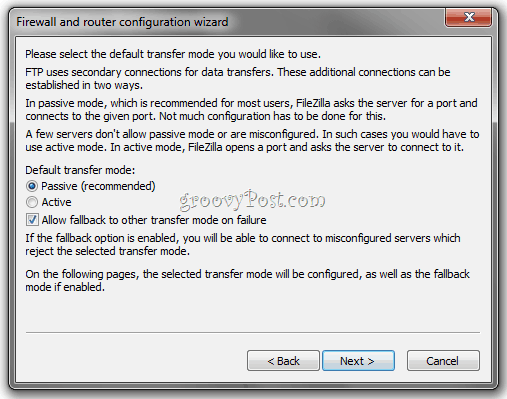
Pre tých, ktorí držadlo nepotrebujú, sú Upraviť> Nastavenia menu má dostatok pokročilých konfigurácií anastavenia uspokojiť každého pokročilého používateľa. Jednou z prvých vecí, ktoré napríklad robím, je Kliknutie na Upraviť> Nastavenia> Prenosy a upraviť počet súbežných prenosov na 10. Pomôže to urýchliť prenos tisícov súborov medzi mojimi webovými hostiteľmi.
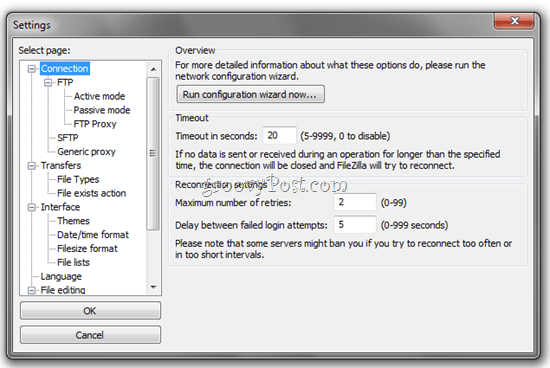
Vzdialené vyhľadávanie súborov
Ďalšou funkciou, ktorá sa mi veľmi páči, je vzdialené vyhľadávanie súborov, ku ktorému máte prístup klikanie Server> Hľadať vo vzdialených súboroch...
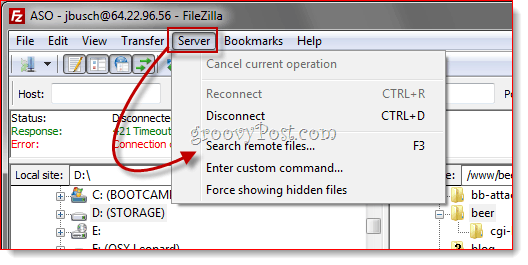
Potom môžete zadať jednu alebo viac podmienok vyhľadávania kliknite Vyhľadávanie.
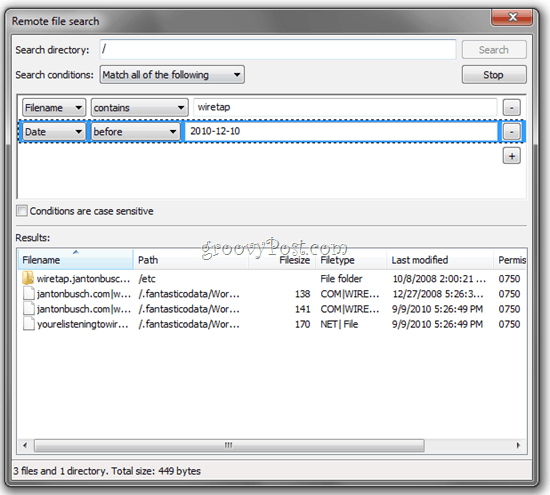
FileZilla potom prejde všetkými adresármi a podadresármi a hľadá prístupy, ktoré zobrazuje v priečinku výsledok tabla dole.Klientovi bude trvať, kým otvorí každý priečinok a načíta obsah, ale stále je to rýchlejšie ako manuálne vyhľadávanie súborov. Našťastie sa výsledky zobrazujú v reálnom čase, takže môžete vyhľadávanie zrušiť, keď nájdete to, čo hľadáte.
záver
FileZilla je vynikajúci FTP klient a pravdepodobne ajnajlepší klient FTP, ktorý môžete získať zadarmo. Používam ho už viac ako rok a keď som ho prvýkrát získal, vôbec som si neuvedomil, že ide o open source, pretože bol taký čistý a úhľadný. Pre základné FTPing je ktokoľvek dosť ľahký na použitie. A ak narazíte na problémy alebo chcete urobiť niečo pokročilejšie, môžete kedykoľvek navštíviť wiki alebo fórum FileZilla, ktoré je pomerne aktívne a aktuálne. To je myslím jedna z jeho najväčších predností. Na inom mieste nájdete veľa lacných alebo bezplatných klientov FTP, ale ak máte otázku alebo problém, môže byť ťažké získať odpovede, ak neexistuje iné oddelenie technickej podpory ako vývojár s jednou rukou. Ale s FileZilla je pravdepodobné, že už niekde na svete existuje odpoveď na vašu otázku.
Vyskúšajte to a vložte svoje komentáre nižšie.
Máte groovy tip alebo obľúbený softvér? Zašlite nám e-mail a povedzte nám o tom na tipy@groovypost.com!










Zanechať komentár